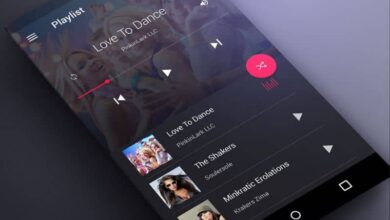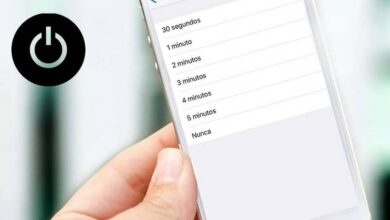Comment effectuer une réinitialisation matérielle, une réinitialisation logicielle ou une réinitialisation de mon iPad si j’ai oublié le mot de passe
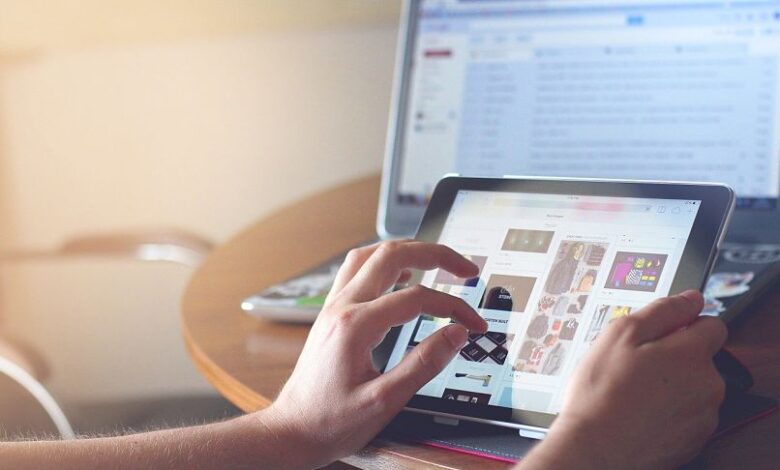
Souvent, lorsqu’un appareil iPad présente des pannes ou des erreurs, la solution la plus simple est entre une réinitialisation logicielle . Cependant, à d’autres occasions, soit en raison d’une erreur majeure telle que l’oubli du mot de passe, soit parce que l’appareil doit être vendu, les gens préfèrent choisir de réinitialiser l’iPad en usine .
Certaines personnes peuvent penser que si votre iPad reste sur le bloc et ne démarre pas ou que l’ écran de l’ iPad devient noir lorsqu’il est allumé, vous devriez changer d’appareil. Cependant, dans la plupart des cas, ces problèmes sont faciles à résoudre avec un guide Internet.
C’est pourquoi aujourd’hui, vous connaîtrez les étapes les plus simples pour effectuer une réinitialisation matérielle ou une réinitialisation logicielle de votre iPad , au cas où vous auriez oublié le mot de passe. Toujours avec les meilleures procédures pour empêcher votre iPad de redémarrer continuellement sans s’allumer .
Comment faire une réinitialisation matérielle en cas d’oubli du mot de passe de l’iPad?
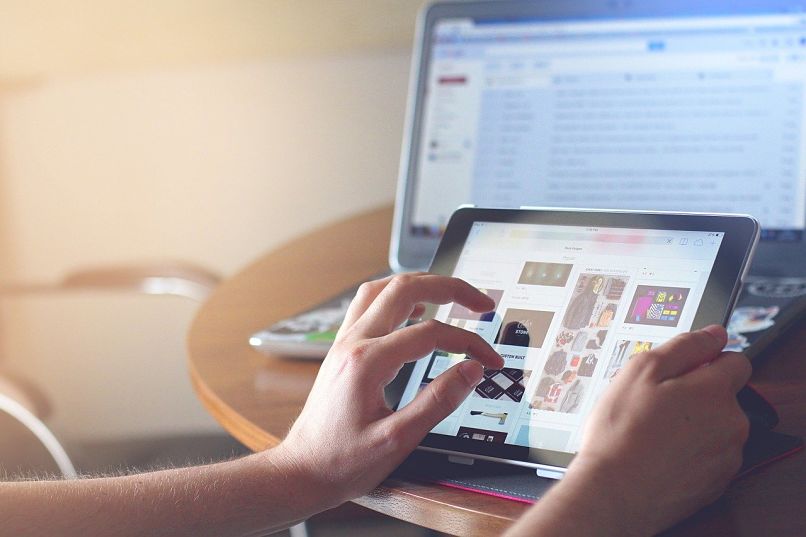
La première chose que vous devez savoir est la différence entre une réinitialisation logicielle et une réinitialisation matérielle , car si l’iPad n’a besoin que d’un redémarrage, il ne sera pas nécessaire d’effectuer une réinitialisation d’usine. Étant donné que la réinitialisation matérielle est une alternative drastique qui effacera toutes les informations, tandis que la réinitialisation logicielle est normalement utilisée lorsque l’appareil ne fonctionne pas correctement.
Comment faire une réinitialisation matérielle sur l’iPad?
Si vous avez déjà complètement oublié le mot de passe de votre iPad , il est fort probable que vous deviez réinitialiser l’appareil aux paramètres d’usine. Dans le premier cas, si vous n’avez pas encore verrouillé votre appareil, la procédure peut être un peu plus simple à faire.
Rapidement, vous devez aller dans Paramètres> Général> Réinitialiser. Cela nous permettra de voir le bouton » Supprimer tout le contenu et les paramètres «. Lorsque vous cliquez sur cette option, une nouvelle section indiquera «Supprimer l’iPad», il ne vous reste plus qu’à confirmer.
Une fois cela fait, le processus sera terminé et l’écran de configuration devrait apparaître comme lors de son achat. Il devra être configuré à nouveau et cela inclurait un nouveau mot de passe à créer.
Comment faire une réinitialisation matérielle sans mot de passe sur l’iPad?
Si l’appareil iPad est verrouillé et que vous ne l’allumez pas, vous ne pouvez pas y accéder car vous ne vous souvenez plus du mot de passe, la procédure peut être un peu plus compliquée. Mais pour cette méthode, l’ accès à un ordinateur de confiance doit être une ressource essentielle .
Autrement dit, pour réinitialiser l’iPad en usine sans avoir besoin de mots de passe, il sera nécessaire que cet appareil ait déjà été connecté à un ordinateur pour qu’il fasse confiance. De cette façon, il serait seulement nécessaire de connecter l’iPad au système et d’ utiliser le programme iTunes pour le réinitialiser.
Dans ce scénario, la première chose à faire est de connecter l’iPad à l’ordinateur de confiance et une fois détecté, lancez iTunes. Dans ce cadre, vous devrez visiter la page «Résumé» dans iTunes lui-même, où une section de sauvegarde sera affichée et vous devrez cliquer sur » Restaurer la sauvegarde «.

A ce stade, une fenêtre pop-up doit avoir démarré, nous l’accepterons en cliquant sur le bouton «Restaurer» et il ne nous restera plus qu’à attendre que l’appareil redémarre.
Comment faire une réinitialisation logicielle sur un iPad?
Une réinitialisation logicielle sur un iPad n’est pas l’option la plus viable si vous avez oublié le mot de passe, car aucune donnée ne sera effacée. Mais si pour une autre erreur, l’ iPad ne vous permet pas de saisir le mot de passe , alors c’est la meilleure alternative.
Réinitialisation logicielle sur un iPad
Pour cela, il vous suffit de maintenir le bouton d’ alimentation enfoncé jusqu’à ce que le curseur s’affiche à l’écran. En général, les iPad affichent ce contrôle sur le bord supérieur lorsqu’ils sont tenus debout, alors que sur les modèles plus anciens, il est sur le côté.
Faites simplement glisser le curseur de gauche à droite pour arrêter avec succès l’iPad. Une fois que l’iPad est éteint, vous devrez à nouveau appuyer sur le bouton d’alimentation et le maintenir enfoncé pour qu’il démarre et que le logo Apple apparaisse à l’écran, mettant fin complètement au redémarrage.